Mac parolanızı mı unuttunuz ve MacBook veya iMac'inize giremiyor musunuz? Bu gönderi, Apple Kimliği, Kurtarma Modu ve başka bir yönetici hesabıyla Mac parolanızı sıfırlamanın 3 basit yolunu gösterir. Güçlü Veri Kurtarma tüm kayıp Mac verilerini kolayca geri almanızı sağlamak için önerilir.

Mac şifresini atlamanın ve Mac'e giriş yapmanın basit bir yolu var mı? OSX 10.11 El Capitan çalıştıran eski Macbook'umun şifresini unuttum. Mac passcord'u sıfırlamak üzerindeki tüm verileri silecek mi? Lütfen yardım et!
Günümüzde hatırlanması gereken bu kadar çok parola varken, bir parolayı aniden unutmak oldukça normaldir. Bu yazı esas olarak hakkında konuşacak Mac şifresini unuttum sorun. Parolasını hatırlayamadığınız Mac'teki hiçbir veriye erişmenize izin verilmez.
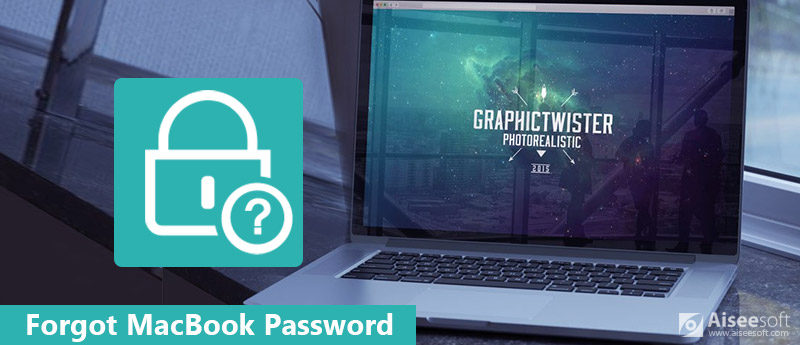
İyi bir şey, hala Mac şifresini atlamanıza ve sıfırlamanıza yardımcı olmanın yolları var. Bu yazı, bu durumla başa çıkmak için en iyi 3 çözümü göstermektedir. Mac şifresini unutursanız, sorunu çözmek için okumaya devam edin.
Mac şifresini unuttuğunuzda, Mac passcord'u sıfırlamadan önce, önce bilgisayara girmenin bazı temel yollarını deneyebilirsiniz. Büyük veya küçük harfler, Caps Lock vb. Gibi doğru şifreyi yazdığınızdan emin olmanız gerekir. Ayrıca, şifreyi geri bulmak için soru işaretine güvenebilirsiniz. Tüm bunları denedikten sonra Mac şifresini sıfırlamak için aşağıdaki kılavuzu kullanabilirsiniz.
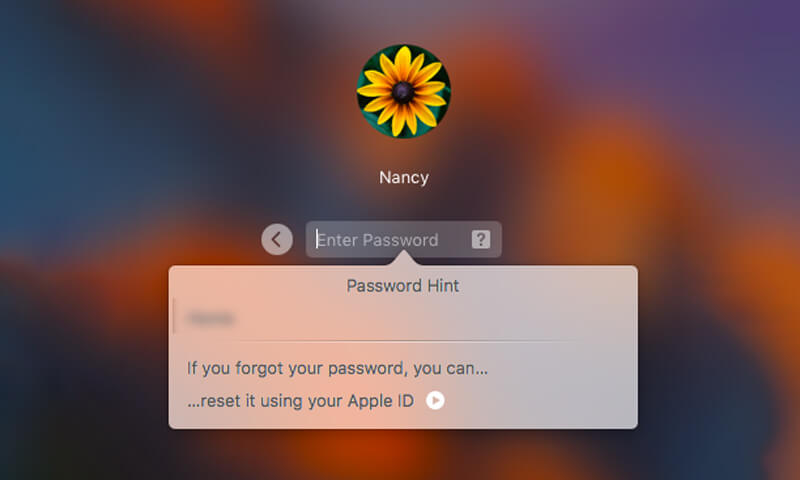
Not: Burada sıfırlama seçeneğini görmek için en az üç kez yanlış bir şifre girmeniz gerekir. Öğrenmek için bu yayını kontrol edin Apple Kimliği nasıl sıfırlanır.
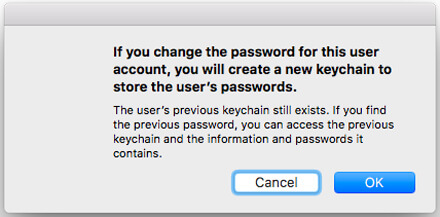
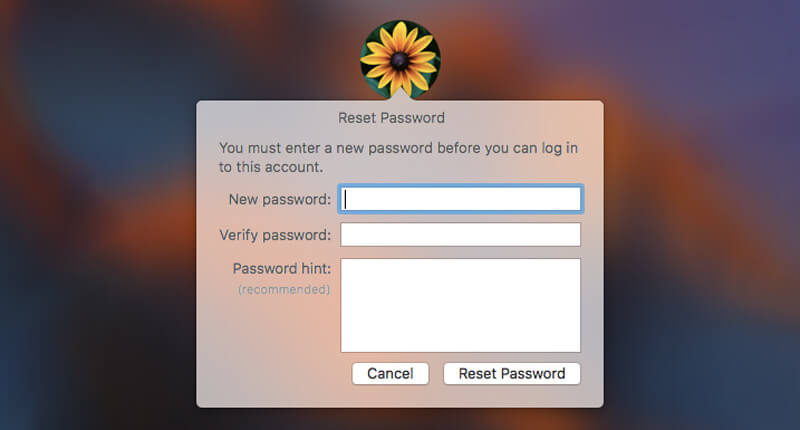
Kullanmayı tercih edebilirsiniz Kurtarma Modu Mac şifresini unuttuğunuzda pasaportu sıfırlamak için. Aşağıda ayrıntılı adımlar verilmiştir:
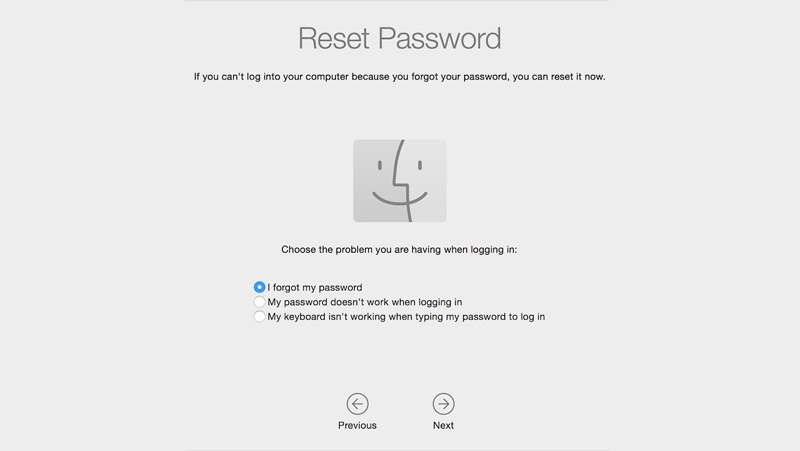
Not: Mac parolasını Kurtarma Modu ile sıfırlamak, Mac'inizi daha eski bir işletim sistemi sürümüne götürür. İşte sunulan üç seçenek: parolanızı unuttunuz, Mac parolası çalışmıyor ve klavye çalışmıyor.

110,139 Dosya İndir
%100 Güvenli. Reklamsız.
%100 Güvenli. Reklamsız.
Başka bir Mac yönetici hesabınız varsa, Mac şifresini yönetici hesabıyla sıfırlayabilirsiniz.

Daha fazla oku: MacBook Pro'yu Fabrika Ayarlarına Geri Yükleme
İnternetteki birçok çözüm, Mac şifresini atlamanıza ve sıfırlamanıza yardımcı olabileceğini iddia ediyor. Ancak, bazı yanlış işlemler kolayca önemli veri kaybına yol açacaktır. Burada içtenlikle profesyonel bir Mac veri kurtarma aracı öneriyoruz, Mac Veri Kurtarma tüm kayıp Mac dosyalarını bulmanız için. Resimler, videolar, ses, e-postalar, çeşitli belgeler ve daha fazlası gibi sık kullanılan verileri kurtarmanızı sağlar.
%100 Güvenli. Reklamsız.
%100 Güvenli. Reklamsız.



Mac Veri Kurtarma, Mac, sabit sürücü, flash sürücü, bellek kartı, dijital kamera vb. Yanlışlıkla silme, biçimlendirilmiş bölüm, sabit sürücü sorunu, RAW sabit sürücü, çökmüş Mac ve daha fazlası gibi farklı nedenlerden dolayı veri kaybı kolayca geri yüklenebilir. Sadece ücretsiz indirin ve kayıp Mac dosyalarınızı kurtarın.
Bu yayın, 3'in size yardımcı olmak için basit yollarını gösterir Mac şifresini sıfırla. Ne zaman Mac şifresini unuttum, Mac'inize tekrar erişmek için bunlardan herhangi birini seçebilirsiniz. Dahası, sizi güçlü bir Mac Veri Kurtarma şifre sıfırlama sırasında bazı değerli veri kaybı durumunda. Hala sorunuz varsa bize bir mesaj bırakın.
Şifre Yöneticisi
1. Mac Şifremi Unuttuğunuzda Şifreyi Atlamak ve Sıfırlamak için 3 Yol 2. 4 Şifre Hileli Bypass için hileler iPhone XS / XR / X / 8/7/6/5/4 3. iTunes Nasıl Onarılır? 4. Hotmail Parolasını Sıfırlamak / Kurtarmak için 2 Yol 5. Android için en iyi 10 En İyi Şifre Yöneticisi Uygulamaları 6. Veri Kaybı olmadan iPhone / iPad Parola Kaldır
Aiseesoft Veri Kurtarma PC'nizden / Mac'inizden silinen / kaybolan fotoğrafları, belgeleri, e-postaları, sesleri, videoları vb. Kurtarmak için en iyi veri kurtarma yazılımıdır.
%100 Güvenli. Reklamsız.
%100 Güvenli. Reklamsız.